WPS如何设置页码 WPS设置页码图文详细教程
时间:2022-9-29作者:未知来源:争怎路由网人气:14
- 办公软件是指可以进行文字处理、表格制作、幻灯片制作、图形图像处理、简单数据库的处理等方面工作的软件。目前办公软件朝着操作简单化,功能细化等方向发展。办公软件的应用范围很广,大到社会统计,小到会议记录,数字化的办公,离不开办公软件的鼎力协助。另外,政府用的电子政务,税务用的税务系统,企业用的协同办公软件,这些都属于办公软件。
WPS怎么设置页码?平常写论文或者办公的时候会遇到用WPS设置页码的问题,对一些小白来说可能比较麻烦,下面深度科技小编就给大家带来WPS设置页码方法。
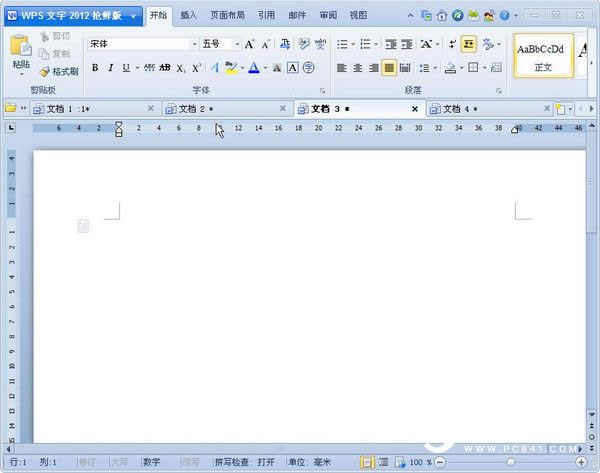
WPS设置页码
第一步、单击WPS文字的“插入”按钮,选择“页眉和页脚”中的“页码”命令;
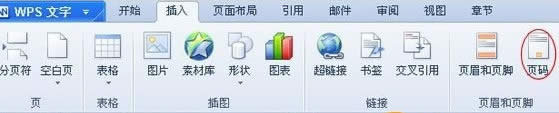
第二步、在弹出的“页码”对话框中选择好页码样式,然后单击确定即可插入到文档中。
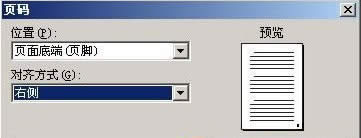
“位置”中可以设置页码显示在顶部,还是显示底部位置。“对其方式”中可以设置页码左、中、右的位置;“数字格式”中可以设置页码数字的大小格式。

WPS文档指定页开始设置页码
1、点击“插入”-“分隔符”,选“下一页分节符”,按确定,点保存键。
2、鼠标仍然定位在正文首行之前,点击“视图”-“页眉和 页脚”,此时显示“页眉和页脚”工具栏。点击“在页眉和页脚间切换”,切换到页脚状态,单击“页眉和页脚”工具栏中的“同前节”此时,你会发现,页脚右上部的“同前节”的字样消失,变得灰白,不能再选中,然后点击保存键,此时,不要关闭“页眉页脚工具栏”。
3、选择“插入”-“页码”-“高级”-“起始页码”,默认显示“1”(此处数字即为正文首页显示的页码),确定,记住按保存键,最后把之前的“页眉页脚工具栏”关闭。
Office办公软件是办公的第一选择,这个地球人都知道。除了微软Office,市面上也存在很多其他Office类软件。
关键词:WPS怎样设置页码 WPS设置页码图文详细教程